Terminando la ejecución de un programa, Creando un archivo de texto – Casio ClassPad fx-CP400 Manual del usuario
Página 199
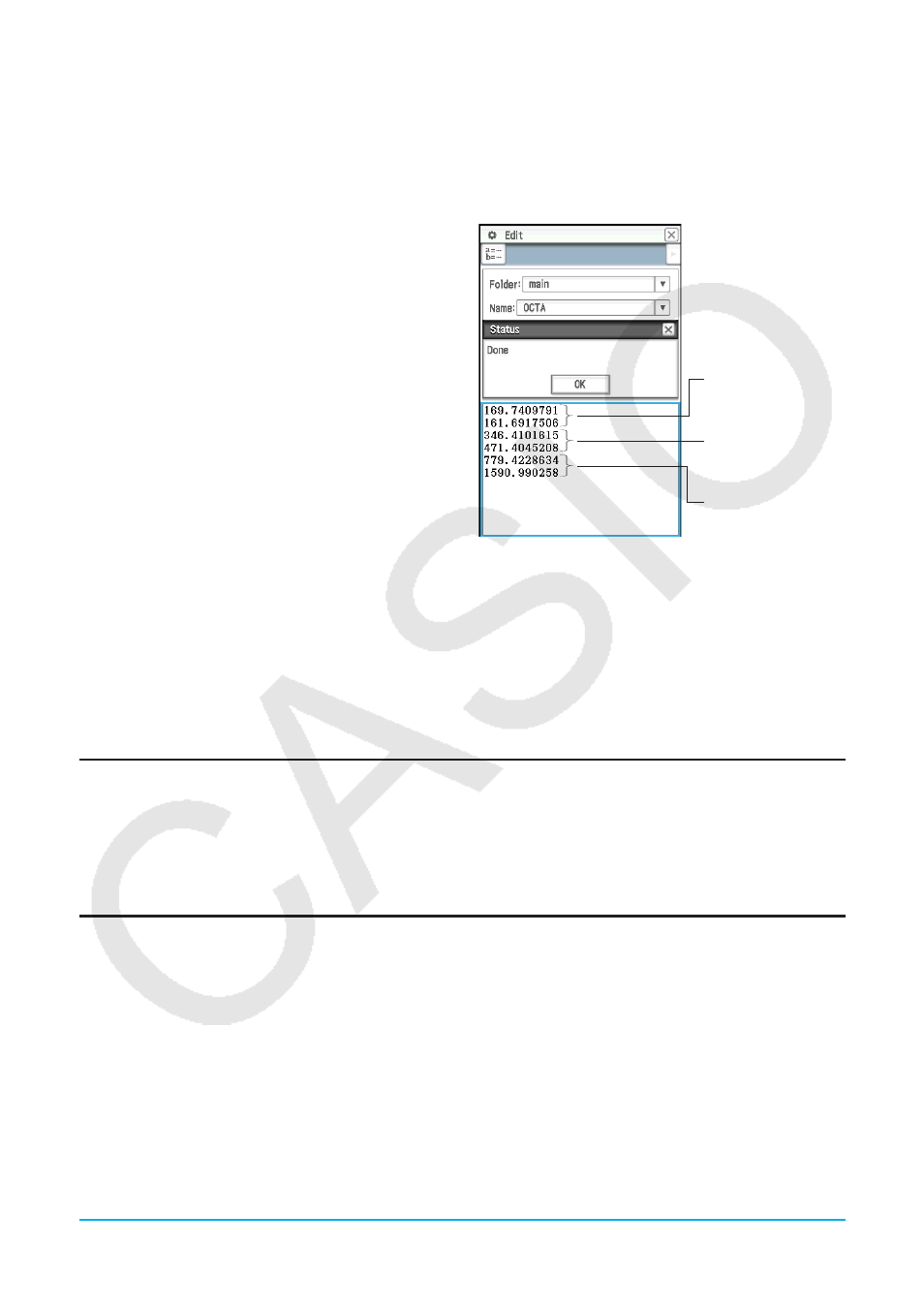
Capítulo 12: Aplicación Programas 199
• En este ejemplo, el cuadro de entrada “Parameter” se deja en blanco. Para información sobre el uso del
cuadro de entrada “Parameter”, vea “Configurando las variables de parámetro e introduciendo sus valores
al crear un programa” (página 197).
2. Toque
., o toque [Run] y luego [Run Program] para ejecutar el programa.
• Esto ejecuta el programa y muestra un cuadro de diálogo pidiendo que se introduzca un valor para la
variable A (longitud de un lado).
3. Introduzca una longitud de lado de 7 y toque [OK].
• Una ventana de salida de programa, mostrando
los resultados de la ejecución del programa,
aparecerá en la mitad inferior de la pantalla.
• En el cuadro de diálogo “Done” que aparece
después de completar la ejecución del programa,
toque [OK].
4. Toque la ventana del cargador de programas y
repita los pasos 2 y 3 para la longitud de los lados
de 10 y 15.
Consejo
• La ventana de salida del programa se puede visualizar al tocar O, [Window] y luego [Program Output], o al tocar _ en
la ventana del cargador de programas. La ventana de salida del programa también aparece cada vez que se ejecuta el
comando DispText en un programa.
• Los contenidos de la ventana de salida del programa permanecerán visualizados incluso si ejecuta un programa
diferente. Para borrar los contenidos actuales, toque [Edit] - [Clear All] mientras se visualiza la ventana de salida del
programa. Ejecutar el comando ClrText también borra la ventana de salida del programa actualmente almacenada.
• Puede ejecutar un programa desde la aplicación Principal o la aplicación eActivity. Para más información, vea “2-12
Ejecutando un programa en la aplicación Principal”.
Terminando la ejecución de un programa
Al pulsar c mientras se está ejecutando un programa se pone fin al programa.
Consejo:
Al
pulsar
c no se pone fin al programa si la ejecución del programa ya se encuentra pausada por el
comando (vea “12-4 Referencia de comandos de programa”). En este caso, toque
X
en la barra de estado
para reanudar la ejecución del programa, y luego pulse c.
Creando un archivo de texto
Utilice el procedimiento siguiente para crear un archivo de texto usando la ventana del editor de programas.
También puede convertir un archivo de programa previamente grabado en un archivo de texto.
u Para crear y guardar un archivo de texto nuevo
1. En la ventana del editor de programas o del cargador de programas, toque O.
2. En el cuadro de diálogo que aparece, configure las opciones para el archivo nuevo tal como se describe a
continuación.
• Toque el botón de flecha hacia abajo [Type], y luego seleccione “Program(Text)”.
• Toque el botón de flecha hacia abajo [Folder] y luego seleccione la carpeta donde quiera guardar el
archivo de texto.
• En el cuadro [Name], introduzca hasta ocho bytes para el nombre de archivo de texto.
Resultados de cálculo
cuando A = 7
Resultados de cálculo
cuando A = 10
Resultados de cálculo
cuando A = 15